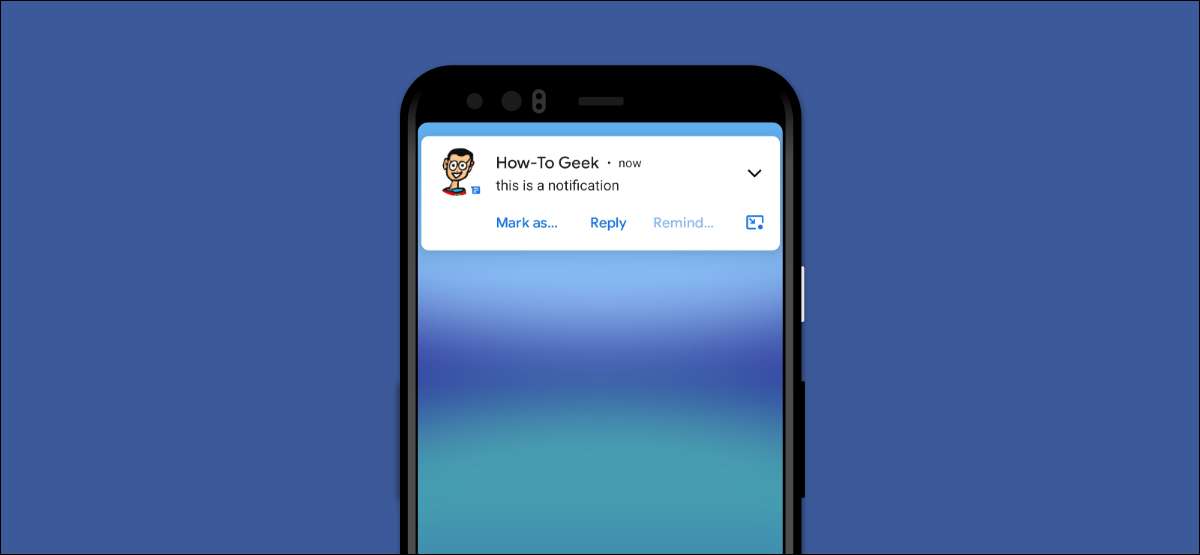
Pemberitahuan adalah bagian penting dari pengalaman Android, tetapi mereka dapat disalahgunakan. Beberapa aplikasi pergi keluar dari jalan mereka untuk diperhatikan, yang sangat menjengkelkan. Kami akan membantu Anda menggenggam pemberitahuan Android yang menghidupkan layar Anda dan menghentikannya.
Pemberitahuan Android yang khas hanya akan berdering atau menggetarkan perangkat Anda. Mengaktifkan Mode Jangan Ganggu akan membungkam ini. Namun, beberapa aplikasi akan benar-benar menghidupkan layar untuk benar-benar menarik perhatian Anda. Ini tidak hanya dapat menguras baterai Anda lebih cepat, tetapi juga agak menjengkelkan dan kasar.
Sayangnya, Android tidak memiliki pengaturan selebar sistem untuk mencegah aplikasi melakukan ini. Beberapa perangkat memungkinkan Anda untuk membuat semua aplikasi membangunkan layar, tetapi opsi untuk melakukan yang sebaliknya tidak ada.
Jadi, apa pilihan Anda? Ya, ada dua hal yang dapat Anda lakukan. Pertama, pergi ke sumber masalah dan lihat apakah aplikasi memiliki opsi untuk menonaktifkan membangunkan layar untuk pemberitahuan. Ini akan sangat bervariasi tergantung pada aplikasi.
Salah satu contohnya adalah Snapchat, aplikasi Android yang populer yang membangunkan layar untuk pemberitahuan secara default. Anda dapat menonaktifkan ini dengan mengetuk ikon profil Anda & gt; Ikon Gear & GT; Pemberitahuan & GT; Hapus centang "Layar Wake" dari dalam aplikasi.
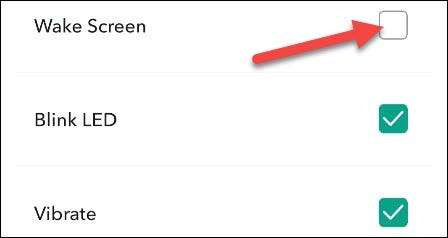
Jika Anda tidak beruntung dengan aplikasi itu sendiri, Anda dapat membuat notifikasi "diam." Pemberitahuan tidak akan membuat suara atau getaran peringatan, tetapi Anda masih dapat melihatnya saat menggesek dari atas layar. Yang paling penting, itu tidak akan membangunkan layar Anda.
Pertama, geser ke bawah dari atas layar perangkat Anda (sekali atau dua kali, tergantung pada pabrikan telepon atau tablet Anda) dan ketuk ikon roda gigi untuk membuka menu Pengaturan.

Selanjutnya, pilih "Aplikasi & amp; Pemberitahuan. "
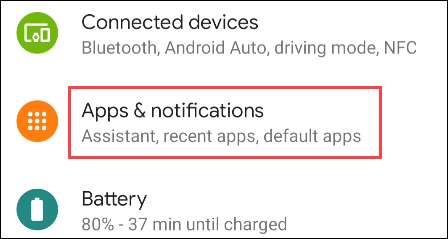
Ketuk "Lihat semua [Nomor] Apps" untuk daftar lengkap aplikasi yang diinstal.
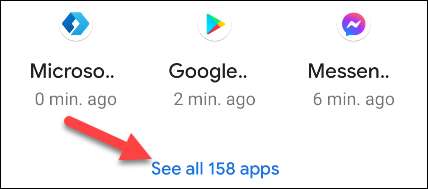
Temukan aplikasi yang menyinggung dari daftar.
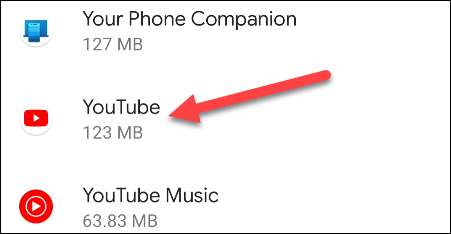
Sekarang, pilih "Pemberitahuan."
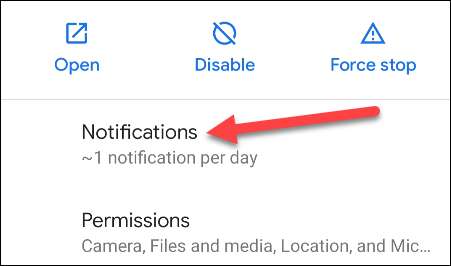
Jika Anda tidak ingin mengutak-atik pengaturan halus, Anda cukup mematikan semua notifikasi dengan toggle di bagian atas.
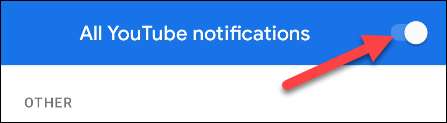
Tetapi jika Anda menginginkan kontrol lebih, di bawahnya adalah daftar Saluran Pemberitahuan . Pilih saluran yang terkait dengan jenis pemberitahuan yang ingin Anda hening.

Sekarang, pilih opsi "Silent".
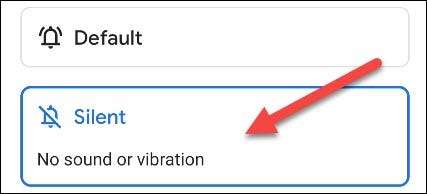
Setelah Anda memilih "Silent," toggle baru akan muncul. Anda dapat memilih untuk "meminimalkan" notifikasi juga, yang berarti bahwa itu akan runtuh ke satu baris di bagian bawah notifikasi Anda.
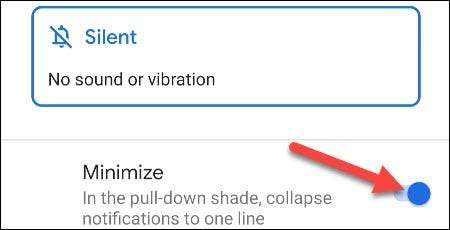
Akan lebih bagus jika ada saklar universal besar untuk mencegah semua aplikasi dari membangunkan layar. Tetapi sampai fitur itu ditambahkan (jika pernah), Anda harus mengambil masalah ke tangan Anda sendiri dengan metode ini.
TERKAIT: Apa saluran notifikasi Android?







